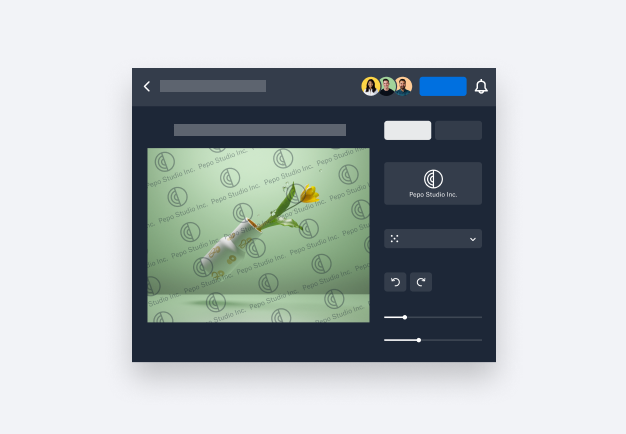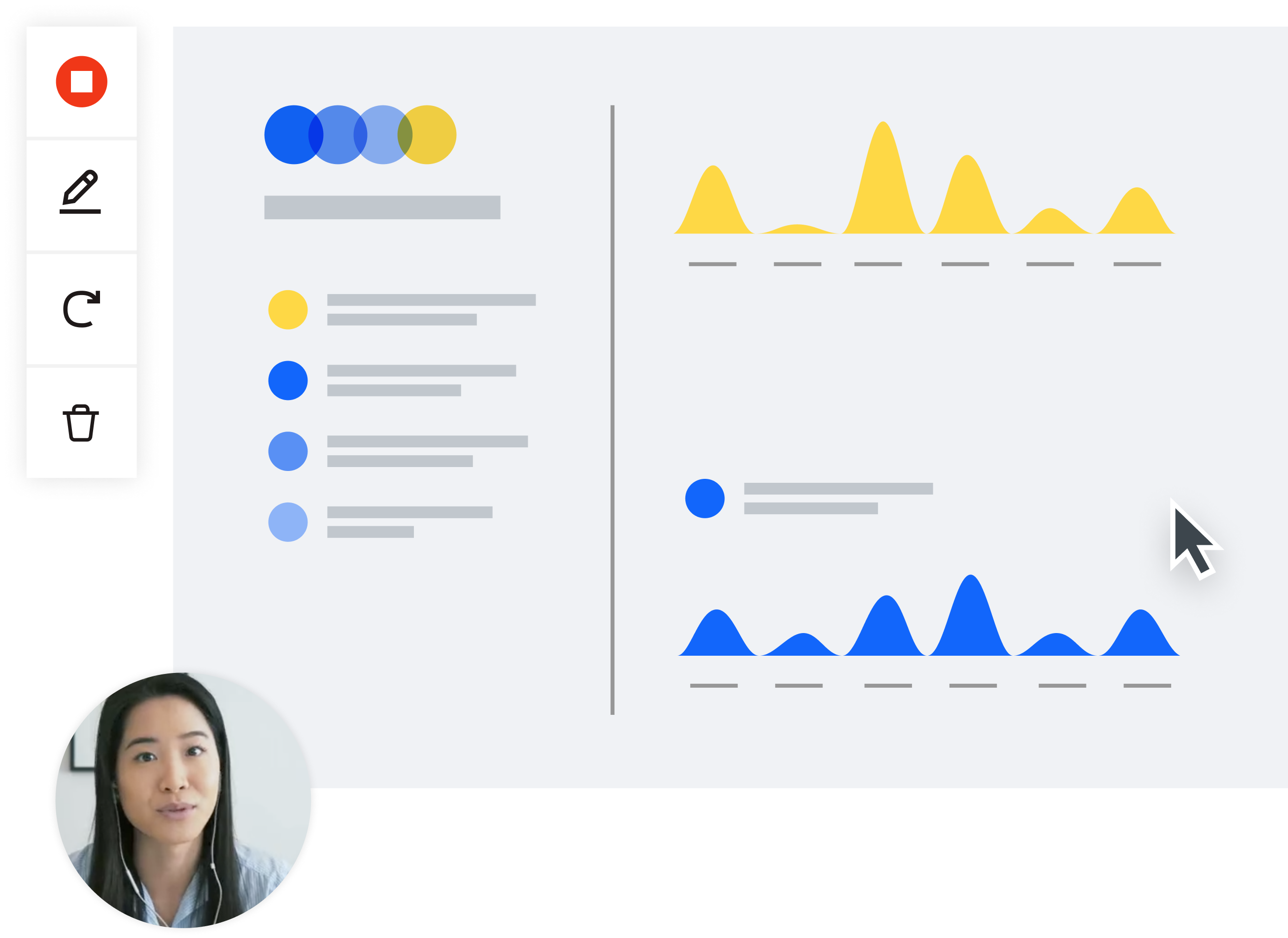
Dropbox Capture を使って画面を 4K で録画する方法
1. Dropbox Capture を開く
Dropbox Capture のデスクトップ アプリをインストールするか、直接 dropbox.com から開きます。
2. 録画の画質を選択する
[基本設定]メニューの[画質]プルダウンから[4K]を選択します。
3. 録画ボタンを押す
赤い録画ボタンを押すと画面、選択領域、またはアプリのウィンドウを録画できます。
4K の画面録画を最終調整
録画中にフリーハンドの描画機能で注釈を追加できます。時間がたつと薄くなって自動的に消えるので、重要なポイントを強調したいときに便利です。
録画が終了したら、Dropbox Capture 内蔵の編集ツールを使って、4K 動画を短いクリップに簡単にトリミングできます。
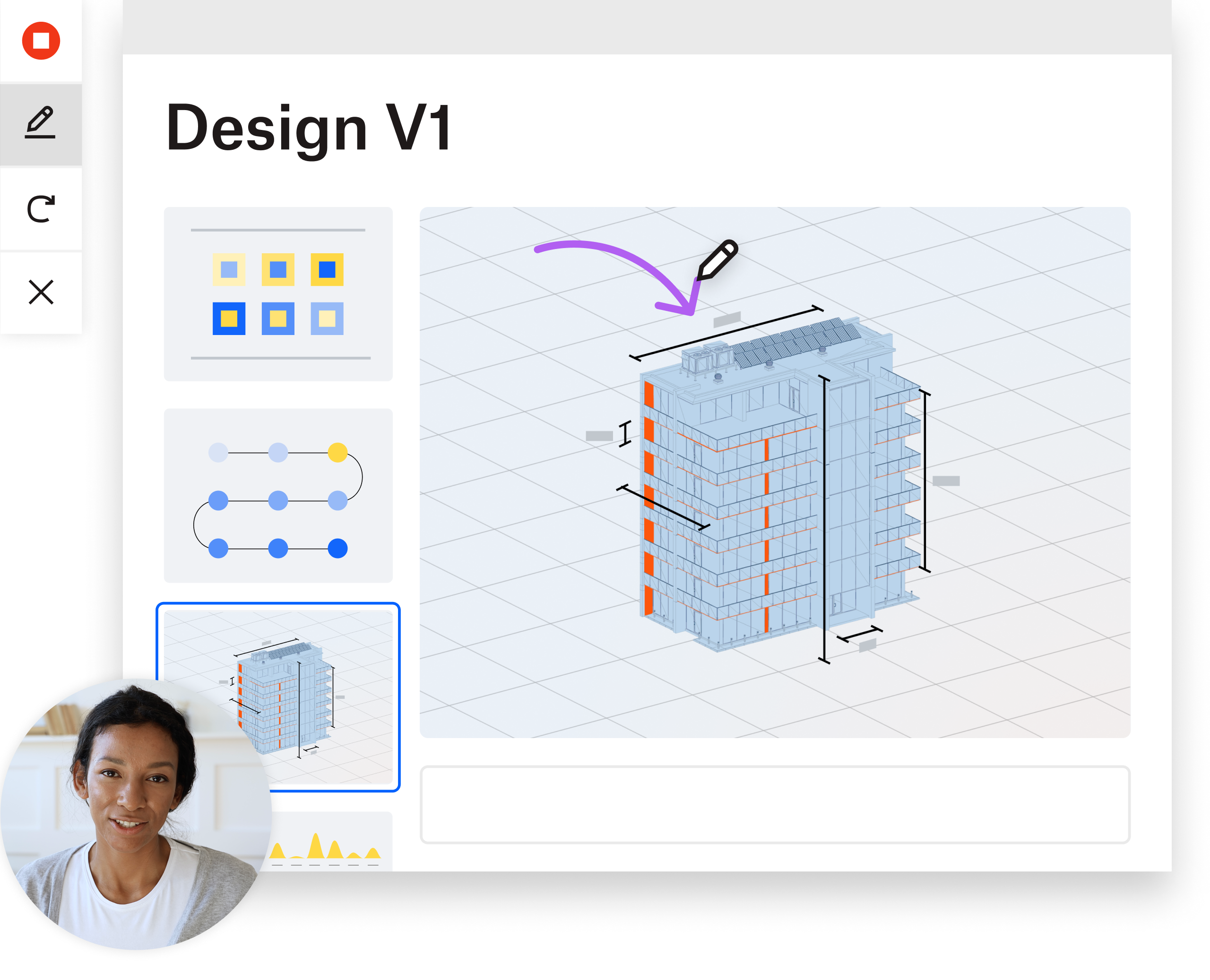
4K 動画をダウンロードせずにワンクリックで共有
完成した 4K 画面録画は、リンクをコピーするだけで簡単に共有できます。
また共有相手は、次のようにさまざまな便利機能を利用できます。
- 4K の画質で再生
- クローズド キャプションと動画のトランスクリプト
- コメントや絵文字のリアクションを適切なタイミングで追加
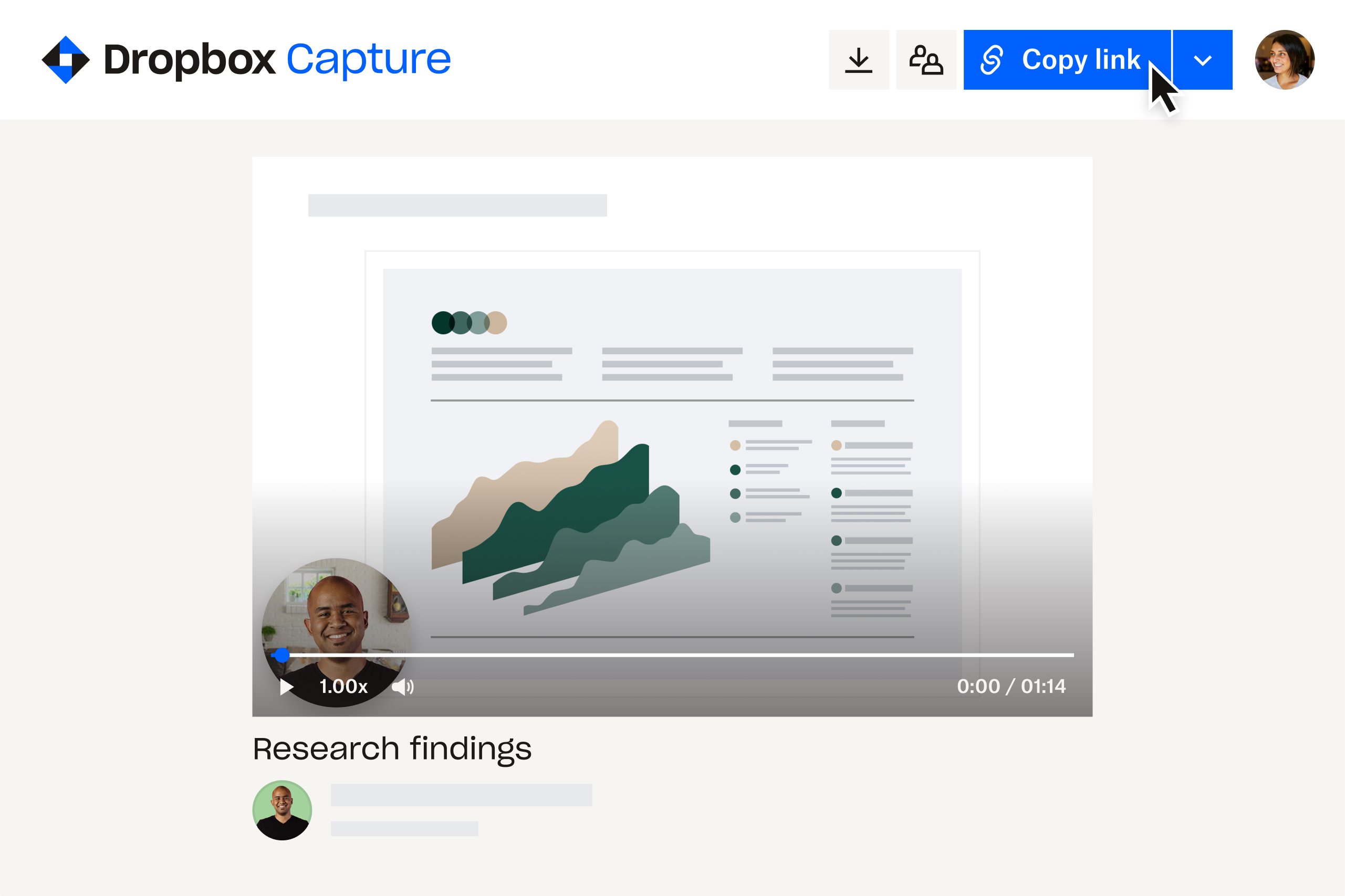
よくある質問
4K 動画とは、解像度が 3840 × 2160 ピクセルの動画です。
これはフル HD(FHD)解像度と比較して、幅と高さが 2 倍になるサイズです。フル HD は 1080p と呼ばれることも多く、解像度は 1920 x 1080 ピクセルです。
画像の解像度はピクセルの密度を示します。ピクセルは、その画像に含まれる個々のカラー ドットと見なすことができます。つまり解像度が高いほど、画像を構成しているドットの密度が高いことになります。解像度が高ければ、画像の各セクションでより多くのドットが使われるため、鮮明さが向上します。一方ピクセル数の少ない画像や動画では、ピクセルが多い場合と同じようには細部を表現できないため、より不鮮明になります。
画面録画は、次のように日常のさまざまな場面で役立ちます。
- 言葉で伝えるより見せる:デモンストレーションや動画チュートリアルを作成し、複雑なプロセスをわかりやすく説明できます
- メッセージを視覚化する:要点を簡潔に伝えられるので、長々としたメールを書く必要がありません
- 非同期でのコミュニケーション:不必要な会議を減らし、同僚には代わりに短い画面録画を送ることができます
Dropbox Capture の録画時間はユーザー側のストレージ次第です。
無料アカウントをご利用の場合、1 つの動画でも複数の短いクリップでも、最大 2 時間まで録画が可能です。
有料の Dropbox プランの場合は、ストレージがいっぱいになるまで録画できます。
Dropbox Capture は、画面を 4K で録画できるだけでなく、次のように時間の節約や明確なコミュニケーションに役立つさまざまな方法で活用できます。
- 画面に加えて、ウェブカメラを通した自分の姿を録画できます。
- マイクを使ってナレーションを録音できます。
- 自動的に生成されるクローズド キャプションとトランスクリプトで、録画した動画の文字起こしができます。
- Dropbox Capture から直接録画を共有し、動画クリップが閲覧されたときに通知を受け取ることができます。
- 動画専用の共有設定で、動画クリップにアクセスできるユーザーを制限できます。
- 閲覧者はタイムコードを指定して動画クリップに対するコメントや絵文字によるリアクションを残すことができます。
- 異なるオーディエンスや目的に合わせてコンテンツを作成するには、動画クリップをコレクションに追加して関連する録画を集め、まとめて共有します。